対象物の輪郭がハッキリしているときに便利です。
例えばこの写真の花を切り抜きます。

オブジェクト選択
左メニューからオブジェクト選択をクリックします。
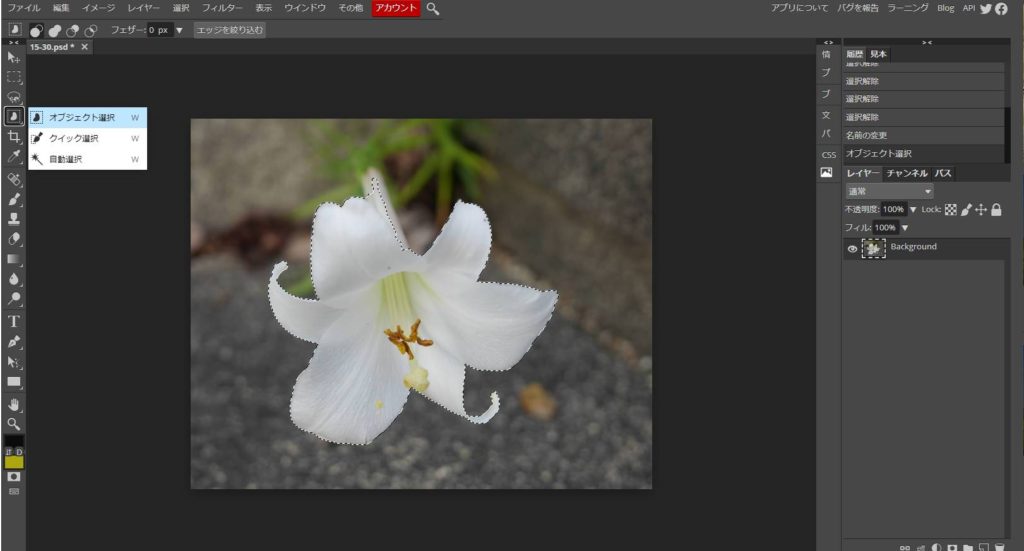
カーソルを移動させ、花の回りを大きめに四角く囲います。
すると、自動的に花の輪郭を選択してくれます。
次に 上部メニュー「エッジを絞り込む」をクリックします。
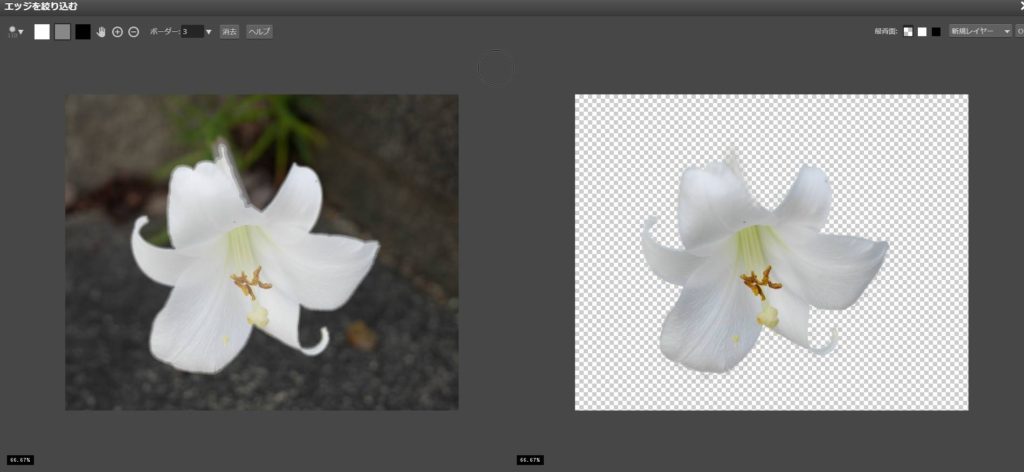
上部右の「OK」をクリックします。
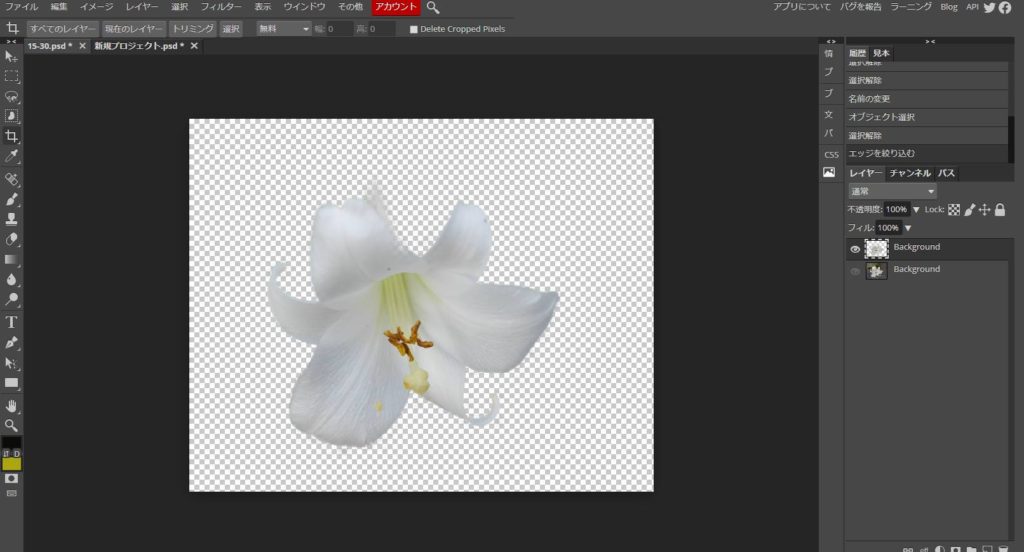
出来上がりです。
クイック選択
「クイック選択」を選び、花びらにカーソルを移動しクリックします。
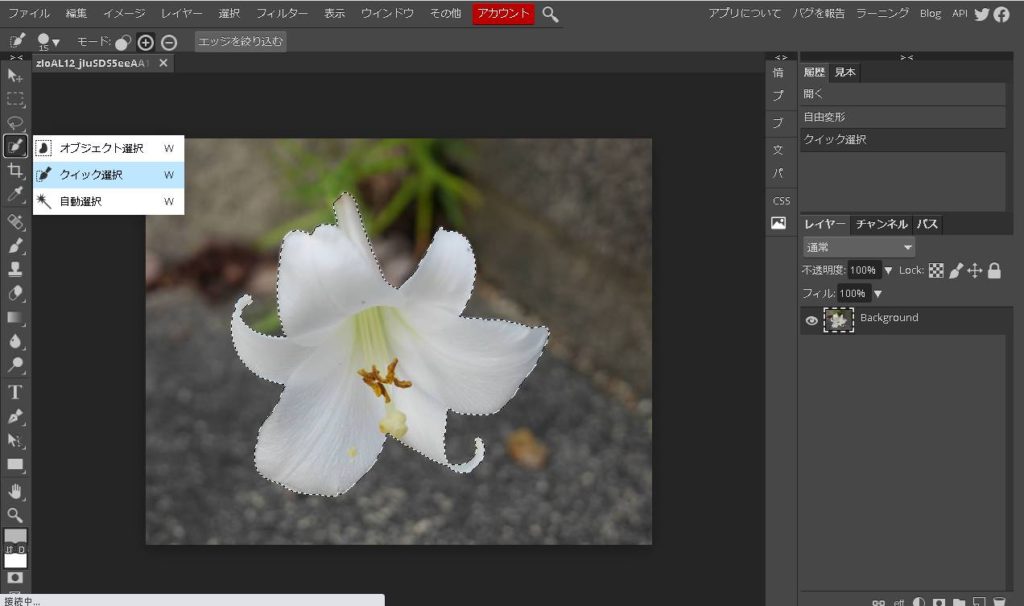
上部メニューの「エッジを絞り込む」をクリック
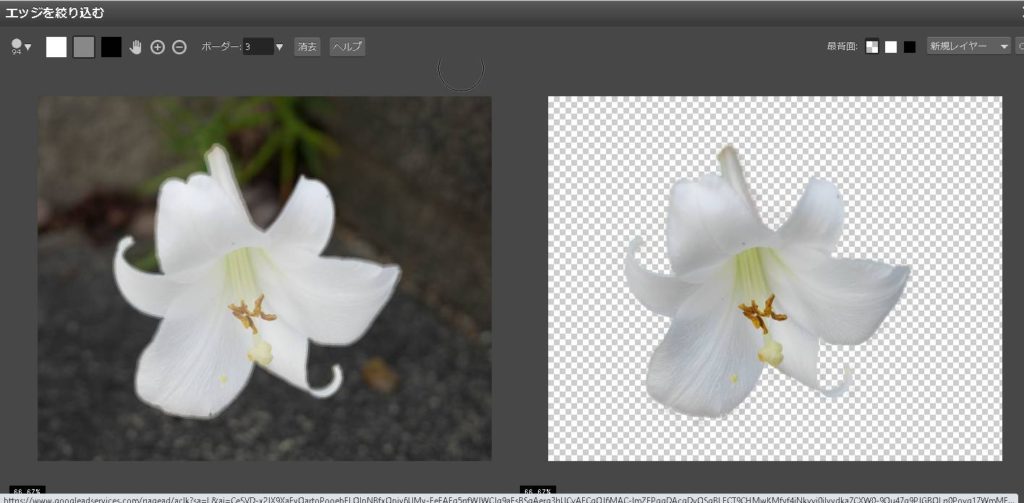
上部メニュー右側「OK」をクリック

出来上がりました。
自動選択
「自動選択」を選び、上部メニュー「許容量」を「50」に設定しました。(画像の選択範囲を見て、許容量を調節してください)
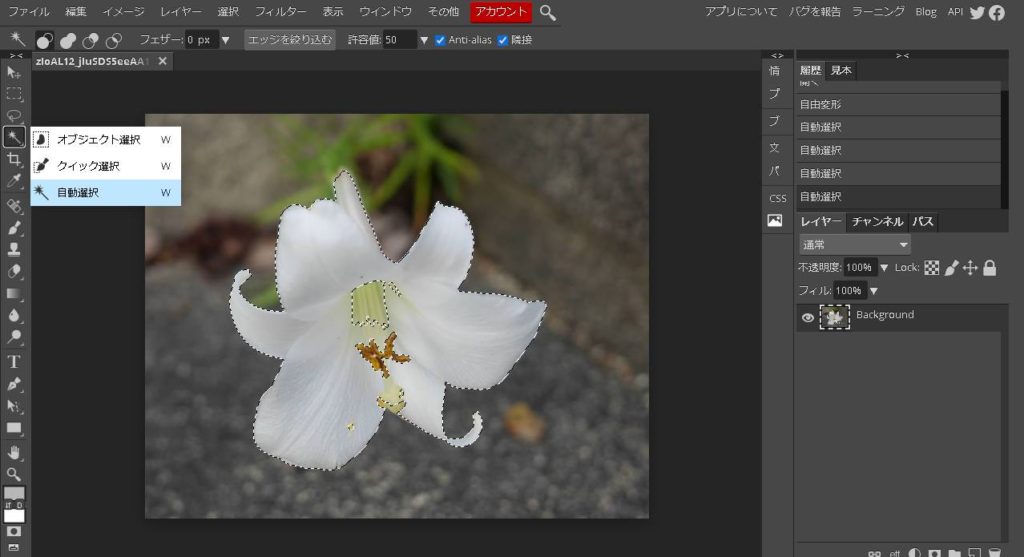
上部メニュー「エッジを絞り込む」をクリック
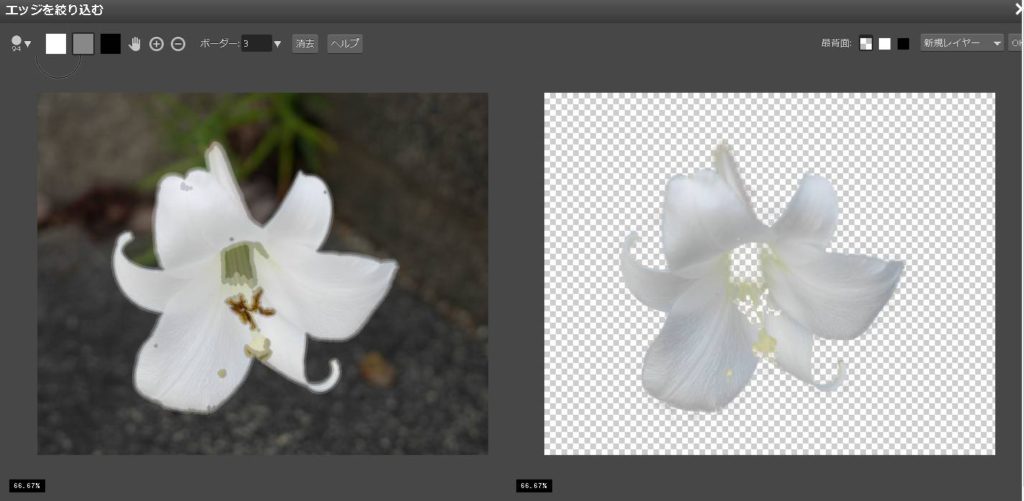 上部メニュー(右側)「OK」をクリック
上部メニュー(右側)「OK」をクリック

選択されている範囲が少し 変わりました。(許容量の調整で選択範囲が変わります)。
photopea トップメニューへ

photopea 使い方 を分かりやすく説明します。
photopeaは無料で使える高機能な画像ソフトです。webアプリですのでダウンロードする必要もなく何処でも通信環境さえあれば使えるのも便利です。photoshopなど高価なアプリの購入を検討されている方photopeaを使ってから考えて欲しいです。
photopea画像編集(サンプル)
photopeaで編集した画像を掲載してます。
無料で使える、優秀な画像編集ソフト「photopea」で作った画像を掲載してます。
tetsu.booの副業案内(インターネット・ビジネス)

パソコン・スマホの楽しみを倍増する方法をお伝えします。優秀な無料ソフトを活用しましょう。 リスクなく楽しめます。
パソコン・スマホを楽しむには無料ソフトを活用しましょう。無料でネットショップ、アフィリエイト、画像編集も、メール配信システムもできます。無料ソフトwordpress,welcart,moneytrack,photopea,acmailerを使えば簡単です。


